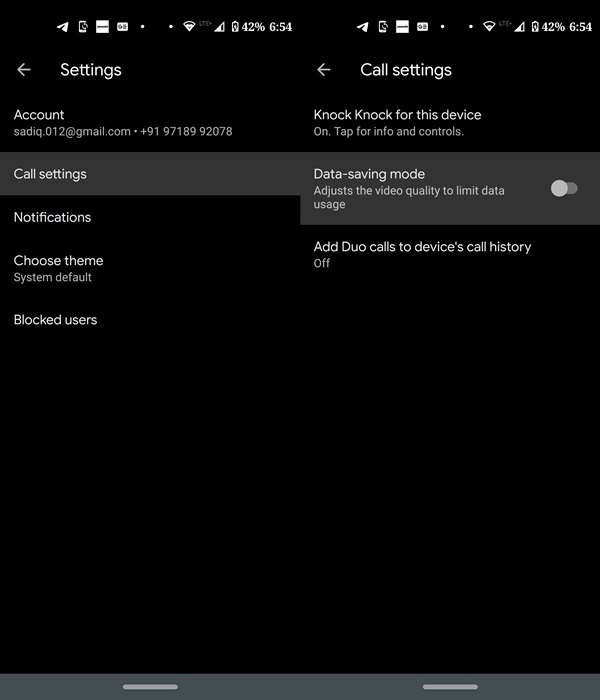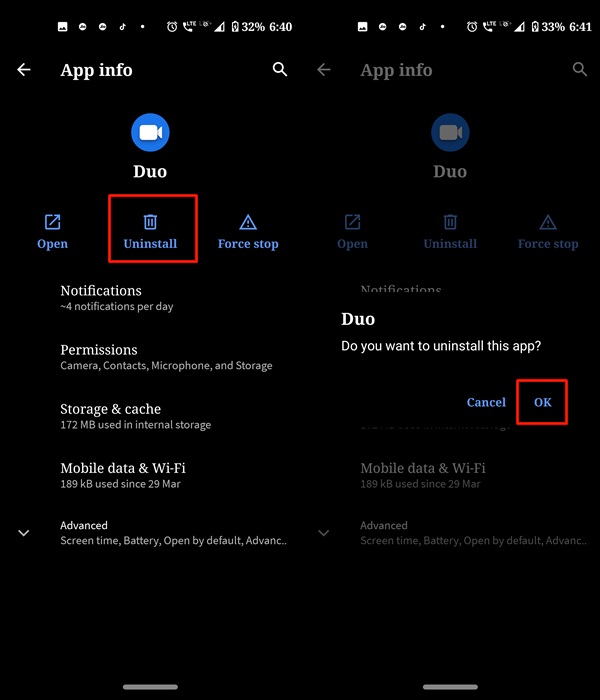- Как исправить проблему с невозможностью отправки запроса в Google Duo при регистрации по номеру телефона
- Что такое ошибка «Не удалось отправить запрос»
- Почему я не могу зарегистрироваться в Google Duo?
- Как исправить ошибку Google Duo, которая не может отправить запрос
- Способ 1. Перезагрузите устройство.
- Метод 2: обновите приложение
- Метод 3: дать разрешение на SMS
- Метод 4: переустановите приложение
- Как исправить проблему неработающего Google Duo на iOS и Android
- Как исправить проблему неработающего Google Duo на iOS и Android
- Исправление 1: перезагрузите устройство
- Исправление 2: проверьте подключение к Интернету
- Исправление 3: Обновите приложение
- Исправление 4: отключить экономию трафика
- Исправление 5: предоставьте ему необходимые разрешения
- Исправление 6: очистить кеш и данные
- Исправление 7: переустановите приложение
- Вывод
Как исправить проблему с невозможностью отправки запроса в Google Duo при регистрации по номеру телефона
Google Duo — отличное приложение для видеосвязи, которое поможет вам с легкостью оставаться на связи с вашей профессиональной и личной сетью. Приложение имеет множество возможностей и даже позволяет использовать VoIP в сетях с низким уровнем сигнала. Добавить друзей и коллег в приложение очень просто. Вам просто нужно синхронизировать свои контакты, и все, кто использует приложение на своем устройстве, должны появиться в вашем списке контактов.
Вы также можете использовать Google Duo на своем ПК, поскольку доступна веб-версия. Более того, вы даже можете установить само приложение Duo Android на свой компьютер с помощью небольшого взлома и использовать само приложение на своем ПК.
Что такое ошибка «Не удалось отправить запрос»
Хотя зарегистрироваться в приложении и присоединиться к видеозвонку очень просто, вы можете столкнуться с ошибкой. Одна из таких ошибок — это ‘невозможно отправить запрос‘ошибка, которую вы можете получить при регистрации по номеру телефона.
Мы составили простое и легкое в использовании руководство, которое поможет вам на этом пути. Давайте начнем.
Почему я не могу зарегистрироваться в Google Duo?
- Ошибка в приложении
- Неудачный процесс установки
- Отказано в необходимых разрешениях
- Низкий баланс в вашем телефоне
- Сетевая ошибка
Все эти проблемы могут помешать вам пригласить кого-либо в Google Duo. Давайте рассмотрим некоторые из распространенных исправлений, которые вы можете применить для решения этой проблемы.
Как исправить ошибку Google Duo, которая не может отправить запрос
Вот несколько простых советов по устранению проблемы.
Способ 1. Перезагрузите устройство.
Самое простое решение часто может быть лучшим решением. Перезагрузите устройство, удерживая кнопку питания, а затем нажав на Перезагрузка / выключение.
Когда он перезагрузится, снова откройте приложение Duo и попробуйте войти в систему.
Метод 2: обновите приложение
Если у вас возникли ошибки в приложении и вы используете более старое устройство, работающее на более старом Android, вероятно, в вашем приложении возникла ошибка. Лучший способ избавиться от ошибок — обновить приложение из Play Store. Если вы не знаете, как это сделать, просто следуйте нашему пошаговому руководству, приведенному ниже.
Шаг 1: Открой ‘Магазин игр‘на вашем телефоне.
Шаг 2: Нажмите на ‘Значок меню‘в верхнем левом углу и выберите’Мои приложения и игры‘.
Шаг 3: Теперь вы увидите список всех приложений с ожидающими обновлениями на вашем телефоне. Прокрутите, пока не найдете Google Duo в списке, и нажмите ‘Обновлять‘рядом с ним.
Приложение должно теперь автоматически обновляться, и любая ошибка, мешавшая вам зарегистрироваться, должна быть устранена.
Метод 3: дать разрешение на SMS
Если ни одно из вышеперечисленных исправлений не помогло вам, то велика вероятность, что вы не предоставили Google Duo SMS-разрешения для отправки сообщения для получения одноразового пароля для подтверждения вашего номера. Следуйте этому руководству, чтобы предоставить необходимые разрешения.
Примечание: Убедитесь, что на вашем счету сотовой связи достаточно средств для отправки SMS через сеть, если вы используете тарифный план с предоплатой. В качестве альтернативы также убедитесь, что ваша сеть не взимает дополнительную плату за отправку специальных служебных сообщений, чтобы избежать дополнительных расходов.
Шаг 1: Открой ‘Настройки«приложение на телефоне и перейдите в»Приложения и уведомления‘.
Примечание: В зависимости от вашего производителя и ПЗУ этот параметр также может называться ‘Управление приложениями‘,’Приложения и разрешения‘ или же ‘Установленные приложения‘.
Шаг 2: Прокрутите список, пока не найдете «Google Duo‘. Нажмите на него и выберите ‘Разрешения приложения‘.
Шаг 3: Теперь нажмите на разрешение под названием ‘SMS‘и выберите’Позволять‘на следующем экране.
Примечание: В зависимости от производителя это разрешение может также называться «Телефон». Если вы не видите это разрешение, просто включите все разрешения.
Шаг 4: Снова запустите приложение Google Duo и попробуйте зарегистрироваться сейчас.
Метод 4: переустановите приложение
Если обновление приложения не работает для вас, вы всегда можете попробовать переустановить приложение. Установка приложений часто может быть неудачной из-за слабой сети, проблем с потерей питания и нехватки оперативной памяти, что может вызвать ошибки в ваших установках. Эти проблемы можно исправить, просто удалив и переустановив приложение.
Примечание: Убедитесь, что у вас достаточно свободной оперативной памяти и заряда на вашем телефоне во время процесса установки, чтобы избежать повторения одних и тех же проблем.
Шаг 1: Удалите Google Duo со своего телефона. Вы можете сделать это, долго удерживая значок приложения, а затем перетащив его в правый верхний угол экрана на значок ‘Удалить‘ вариант. Вы также можете перейти к списку приложений в приложении «Настройки» и удалить оттуда Google Duo.
Шаг 2: После удаления приложения перейдите в Play Store и выполните поиск по запросу «Google Duo‘с помощью строки поиска в верхней части экрана.
Шаг 3: Теперь вы увидите все результаты поиска из Play Store. Google Duo должен находиться в верхней части результатов поиска, просто нажмите на значок «Установить‘рядом с приложением.
Play Store теперь загрузит и установит Google Duo в фоновом режиме. Запустите только что установленное приложение и попробуйте зарегистрироваться снова.
Мы надеемся, что это руководство помогло вам исправить ошибку запроса и зарегистрироваться в Google Duo. Как вам понравилось работать с Google Duo? Не стесняйтесь делиться с нами своим мнением в разделе комментариев ниже.
Источник
Как исправить проблему неработающего Google Duo на iOS и Android
Если приложение Google Duo на вашем устройстве не работает должным образом, воспользуйтесь приведенными ниже советами, чтобы исправить это.
Хотя WhatsApp по-прежнему остается лучшим игроком в области обмена мгновенными сообщениями. Но в битве за идеальное приложение для видеозвонков Google Duo может выйти победителем.
Это не только позволяет большему количеству людей присоединяться к групповым вызовам, но и качество вызова также на ступень выше, чем по сравнению с его аналогом. Однако, несмотря на все это, приложение подвержено ошибкам или двум. Чаще всего пользователи жалуются, что Google Duo не работает на их устройствах, будь то iOS или Android. Если вы также сталкиваетесь с такими проблемами, ниже приведены некоторые из полезных советов по их устранению. Давай проверим.
Как исправить проблему неработающего Google Duo на iOS и Android
Есть довольно много исправлений, которые вы можете попробовать. Проблема может быть связана с Интернетом, разрешениями приложений или самим приложением Duo. Мы подробно рассмотрим каждую из этих проблем, а затем перечислим связанные с ними исправления. Итак, без лишних слов, приступим.
Исправление 1: перезагрузите устройство
Один из самых простых методов, который чаще, чем заметка, решает большинство проблем. Если вы не перезагружали свое устройство, то сейчас идеальное время для этого. Так что вперед и перезагрузите ваше устройство. Как только это будет сделано, откройте приложение Google Duo и посмотрите, исправлена ли неработающая проблема. Если он все еще там, попробуйте следующий метод.
Исправление 2: проверьте подключение к Интернету
Что ж, не секрет, что приложение требует приличного и непрерывного сетевого подключения. Любое падение в сети, и вы обязательно столкнетесь с проблемами. Поэтому убедитесь, что Интернет работает. Если у вас возникли проблемы с сетью, попробуйте изменить режим с WiFi на пакет данных или наоборот. Точно так же вы также можете создать точку доступа на своем втором устройстве и заимствовать оттуда Интернет. Все эти советы могут помочь решить Google Duo, а не рабочую проблему.
Исправление 3: Обновите приложение
Всегда рекомендуется запускать последнюю версию любого приложения. Если доступно обновление, сделайте это сразу. Это связано с тем, что с каждым новым обновлением разработчик исправляет некоторые ошибки, а также улучшает стабильность. Так что продолжайте и обновите свое приложение до последней версии по ссылке ниже:
После обновления запустите приложение и проверьте, устранена ли проблема, связанная с неработающим Google Duo.
- Загрузить Google Duo: Android | iOS
Исправление 4: отключить экономию трафика
Если вы изменили сетевой режим, но по-прежнему сталкиваетесь с указанной проблемой, возможно, в приложении включен режим ограничения данных. Эта модель пытается минимизировать использование Интернета до минимально возможной степени. Но иногда это может вызвать проблему или две. Поэтому перейдите в приложение Duo на своем устройстве iOS или Android и нажмите на значок переполнения, расположенный в правом верхнем углу. Выберите «Настройки» из списка, а затем «Настройки вызова». Теперь убедитесь, что переключатель режима экономии трафика отключен, если не сделайте это сразу.
Аналогичным образом, пользователи Android должны также проверить, отключен ли режим экономии данных устройства. Для этого перейдите в «Настройки» на своем устройстве и нажмите «Сеть и Интернет». В нем нажмите на опцию Data Saver и отключите переключатель, если он был включен. Это должно решить проблему с неработающим Duo.
Исправление 5: предоставьте ему необходимые разрешения
Если приложению не предоставлены все необходимые разрешения, оно не сможет правильно работать на вашем устройстве. В случае Duo необходимо включить разрешения «Камера», «Контакты», «Микрофон» и «Хранилище». Поэтому убедитесь, что для этого приложения включены все необходимые разрешения. Если вы являетесь пользователем Android, выполните следующие действия:
- Перейдите в Настройки на вашем Android-устройстве.
- Затем нажмите « Приложения и уведомления», а затем « Информация о приложении».
- Теперь найдите Google Duo и в нем нажмите на Разрешения.
- Убедитесь, что необходимые разрешения попадают в раздел Разрешенные .
С другой стороны, если вы пользователь iOS, откройте меню настроек и нажмите Google Duo. Теперь проверьте, все ли упомянутые разрешения включены или нет. После разрешения проблема неработающего Duo должна была быть решена. если его еще не было, то следуйте следующему способу.
Исправление 6: очистить кеш и данные
если с течением времени накапливается много старых данных, временных файлов, кешей и файлов cookie, это не только потребляет ненужное пространство для хранения, но также вызывает проблемы в правильной работе приложения. То же самое может иметь место и здесь. Итак, удалите кэш и данные Duo следующим образом:
- Перейдите на страницу настроек и нажмите Приложения и уведомления.
- Теперь нажмите на информацию о приложении и найдите Google Duo.
- Внутри этого нажмите на « Хранилище и кэш» .
- Наконец, нажмите Очистить хранилище (Очистить данные). Не нужно очищать кеш, так как очистка данных также приведет к стиранию кеша.
- Как только это будет сделано, запустите приложение и посмотрите, исправлена ли проблема неработающего Google Duo.
Исправление 7: переустановите приложение
Это исправление применимо не ко всем устройствам Android. Это связано с тем, что на большинстве устройств Google Duo предустановлен на вашем устройстве и, следовательно, не может быть удален. Для других вы можете попробовать следующие шаги, чтобы удалить приложение.
- Откройте меню настроек на вашем устройстве.
- Перейдите в Приложения и уведомления и нажмите на информацию о приложении .
- Затем найдите приложение Google Duo .
- В нем нажмите на Удалить. В появившемся диалоговом окне подтверждения нажмите на Удалить.
- Теперь загрузите приложение для своего устройства Android или iOS . Запустите его, и теперь проблемы больше не должно быть/
Вывод
На этом мы завершаем руководство о том, как исправить неработающую проблему Google Duo. Мы поделились семью различными типами исправлений, любое из которых должно решить вашу проблему. Сообщите нам, кому это удалось, в разделе комментариев ниже.
Источник